什么是ps

ps软件的应用范围是非常广泛的,它不仅仅应用于婚纱摄影后期修图,而且在图片设计这一块,用处也是非常多的,可以让图片达到更完美的效果。那什么是ps?你真的了解吗?怎么运用ps进行修图呢?
Ps全称是Photoshop,主要处理以像素所构成的数字图像。使用其众多的编修与绘图工具,可以有效地进行图片编辑工作。ps有很多功能,在图像、图形、文字、视频、出版等各方面都有涉及。
Photoshop的专长在于图像处理,而不是图形创作。图像处理是对已有的位图图像进行编辑加工处理以及运用一些特殊效果,其重点在于对图像的处理加工。
PS修图案例分享
1. 打开【Ps】。拖入背景素材,再拖入【鹿】,调整位置,点击-【滤镜-模糊-高斯模糊】,调整半径。【Ctrl+F】重复上一次滤镜,再次调整下。

2. 拖入【尤克里里】,调整大小和位置。用【钢笔工具】将背景的石头扣取,【Ctrl+Enter】路径转为选区,【Ctrl+J】复制图层,将它们放在尤克里里的前面。

3. 复制背景,放在最上面,添加【蒙版】,填充黑色。用【白色画笔】擦出前面的小草。多余的地方用【黑色画笔】擦掉。

4. 选择【画笔工具】,吸取石头的颜色,在石头过亮的地方涂抹。再用【仿制图章工具】复制石头纹理给涂抹的地方。

5. 新建【图层】,【Ctrl+Alt+G】创建剪切蒙版。用【钢笔工具】勾勒影子的形状,填充【中性灰】,模式为【正片叠底】。添加【蒙版】,用【画笔】擦除多余的部分。降低不透明度。
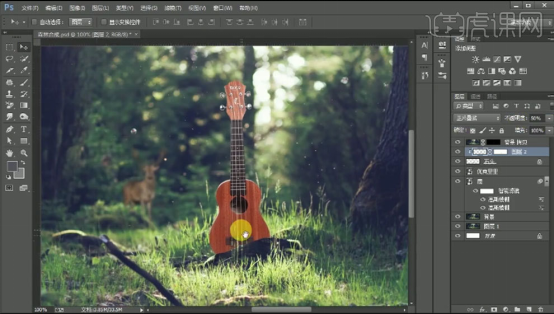
6.把阴影转为智能对象,添加【高斯模糊】效果。在尤克里里上新建【剪切图层】,用【灰色画笔】涂抹下面,模式为【正片叠底】。同样的方法绘制第二层,模式为【叠加】。再绘制第三层,模式为【变暗】。【Ctrl+M】曲线,再压暗一点。

7.同样的方法绘制石头也绘制【正片叠底图层】和【变暗图层】。尤克里里新建【剪切图层】,填充中性灰,用【减淡工具】在受光处涂抹,模式为【柔光】。新建【剪切图层】,用【白色画笔】在尤克里里上点几下。模式为【叠加】。
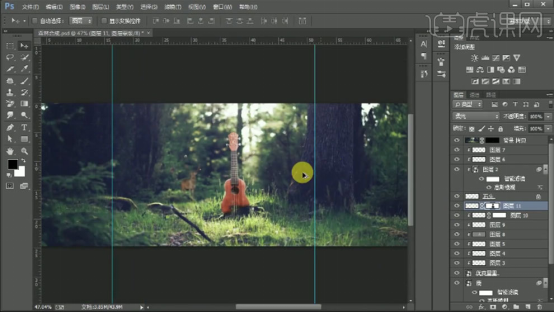
8.新建【剪切图层】,吸取周围的颜色,用【画笔】对尤克里里的边缘涂抹,模式为【柔光】,多余的地方用【蒙版】擦除。

9.新建【图层】,【Ctrl+单击缩略图】调出尤克里里选区,填充环境色,添加【高斯模糊】效果。再调出选区,按住【Alt】点击添加蒙版,用【画笔】擦除多余的部分。

10.新建【图层】,用【钢笔工具】绘制光的形状,填充【环境光色】,模式为【柔光】,添加【高斯模糊】效果。降低不透明度。按住【Alt键】拖动复制多层,调整大小和位置。
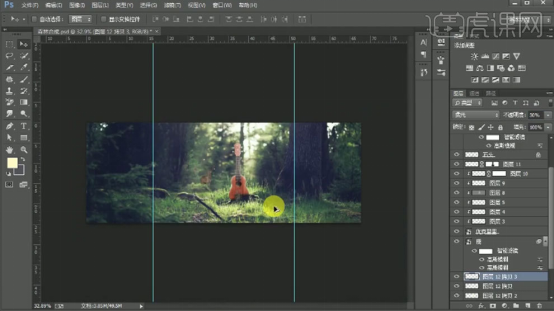
11.拖入【蝴蝶】素材,【Ctrl+T】按住【Shift】键等比例缩放,右键选择【水平翻转】,调整位置。给小蝴蝶添加【高斯模糊】。

12.拖入【树叶】素材,调整角度和位置,添加【滤镜-模糊-动感模糊】效果。再拖入【小树叶】,添加【高斯模糊】效果。

13.拖入【草素材】,水平翻转。调整位置。添加【高斯模糊】效果。【Ctrl+Alt+Shift+E】盖印图层,点击-【滤镜-模糊-高反差保留】,模式为【柔光】。

14.最终效果如图示。

以上不仅为大家介绍了什么是ps,对案例也进行了分享和讲解,看完了讲解大家有没有风意袭来的感觉呢,学习一个软件是很枯燥无味的,通过编修这张照片我们缓解一下心情,在愉悦的心情里学习知识是非常快的,来看小编分享给大家的知识。
本篇文章使用以下硬件型号:联想小新Air15;系统版本:win10;软件版本:PS(CC2017)。
大家一定都知道ps软件吧!日常生活中或多或少也会用到这个软件,那你们了解ps透视吗?这个词汇对大家来说可能十分陌生,但它在ps软件的操作中可是起到了很大的作用呢!事不宜迟,下面就让我们来看看ps透视的作用和操作方法吧!
1.首先观察右侧的【透视线-绘制的立体图形】:参考线主要确定外轮廓,然后添加‘光影’效果如图。

2、然后分析【透视的定义:透视是指平面上描绘物体的空间关系的方法或技术,即通特定的倾斜角度得到视觉上的空间感】。
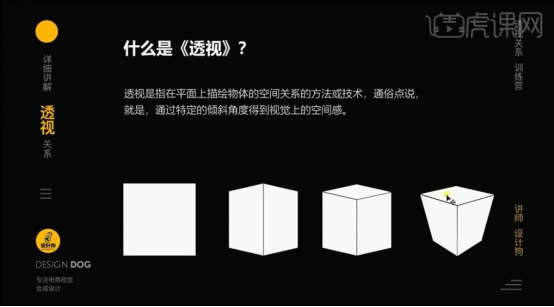
3、然后分析【透视中的点与线】内容如图所示。
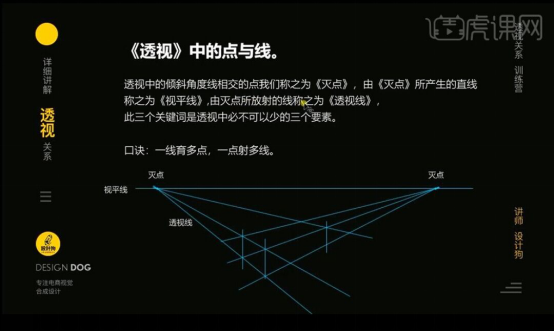
4、【调出参考线】然后全选【辅助线条】观察【消失点(灭点)的位置、数量】。
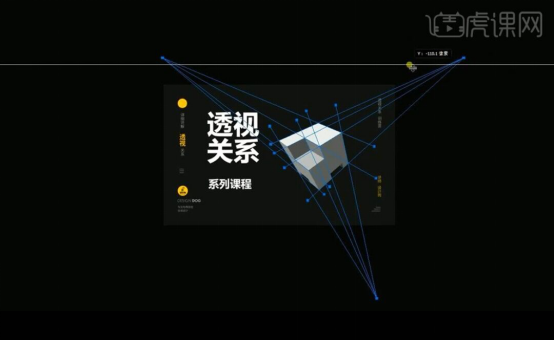
5、然后继续往下分析【立方体】观察【透视线与灭点之间的关系】。
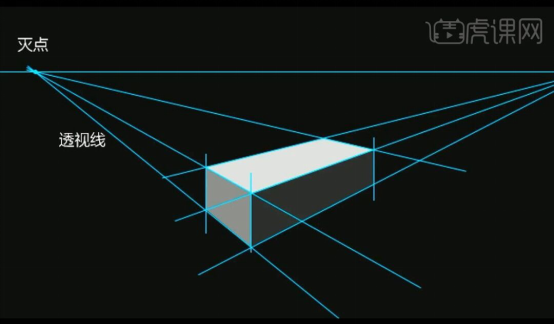
6、【透视中的近大远小】:同一物体,随着透视变化,大小也会产生变化,切记近处透视线与视平线所切位置,运处所切的也是同一位置。
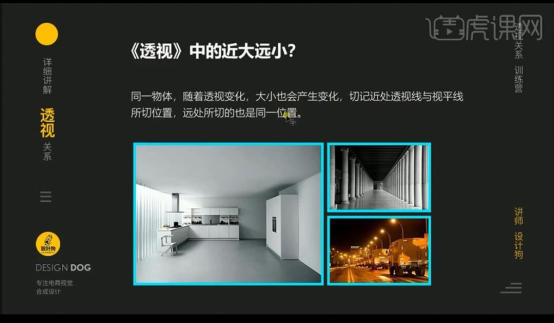
7、然后分析【走廊素材】在同一结构面的对应的位置从画面的最前方向最后方绘制‘参考线’观察‘灭点的位置’。
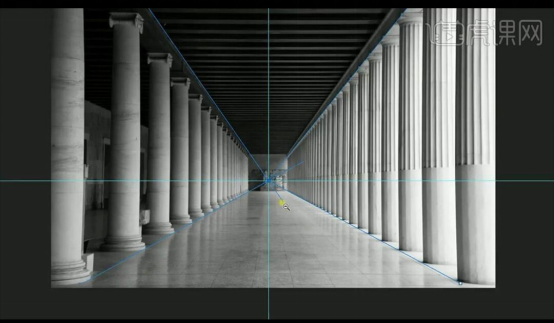
8、继续分析【夜间马路的素材】继续明确【近大远小的透视关系】(透视线跟视平线并不是都需要满足,满足其中一个条件即可)。
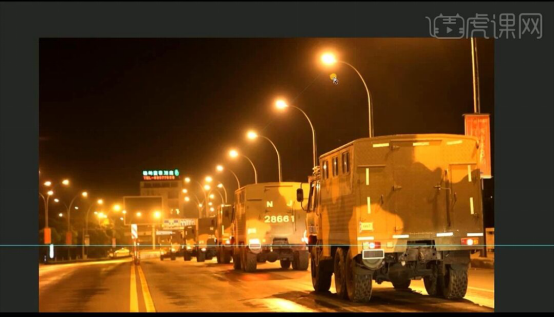
9、然后打开【室内素材】使用【钢笔工具-形状】然后继续绘制【透视线】放大画面调整位置。
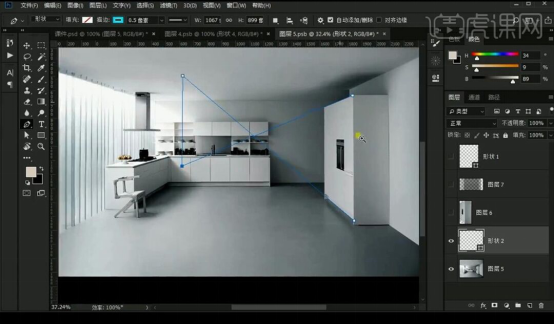
10、然后在【交点的位置绘制参考线】然后在【交点的位置添加锚点】【删除左侧的锚点】。
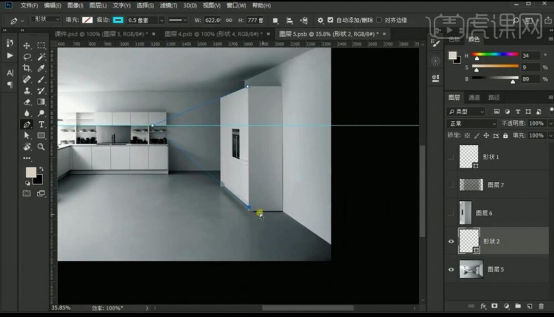
11、然后【延长透视线】然后在【柜子上标记切线】然后【将柜子单独抠出】【想画面的前方移动】【对齐透视线】。
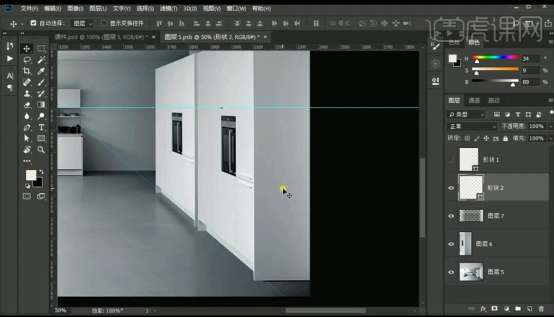
12、然后在【灭点的位置绘制垂直的参考线】然后【CTRL+T将中点移动到灭点的位置】然后按住【SHIFT等比例放大缩小柜子】可以达到上述的目的。
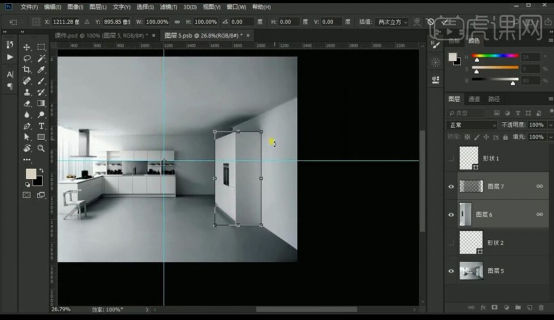
以上就是ps透视的作用和操作方式了,小伙伴们看了之后有没有感觉收获了一些有用的知识呢?相信这些知识一定能更好的帮助你们使用ps软件,设计出更精致更准确的作品。最后,希望我的介绍能够让大家有所感悟!
本篇文章使用以下硬件型号:联想小新Air15;系统版本:win10;软件版本:PS(CC2017)。
相信很多朋友有一定积蓄后,就会增加一项兴趣爱好-摄影。我们平常周末出游的时经常在公园里能看到众多扛着炮筒照相机的摄影爱好者,在抓拍着美丽的照片,有时在拍摄一些特殊景象时需要连拍。就是连续拍摄多张照片。但后期对多张照片如何进行合成修饰呢?一张张的修饰太麻烦而且繁琐,这种时候就是需要ps堆栈的时候了。图像堆栈将一组参考帧相似、但品质或内容不同的图像组合在一起。将多个图像组合到堆栈中之后,您就可以对它们进行处理,生成一个复合视图,消除不需要的内容或杂色。可以使用图像堆栈在很多方面进行增强图像。下面就跟着小编简单的学习一下ps堆栈的操作方法吧!
步骤详情:
1、一个图像堆栈必须要包含两个以上的图层,所以我们要多去创建几个图层,也可以将图层拖到图层下方的新建图层按钮上进行复制图层。如图所示。
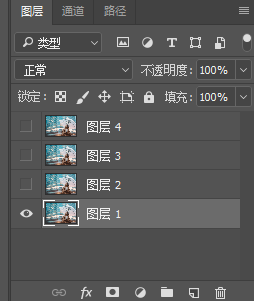
2、使用鼠标左键按住键盘上的shift键选中图层面板的所有图层。如图所示。
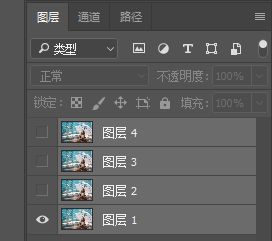
3、使用鼠标左键选择菜单栏上的编辑菜单-自动对齐图层,然后将对其选项选择为自动。如图所示。
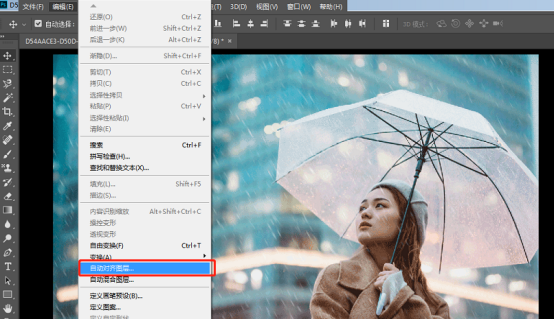
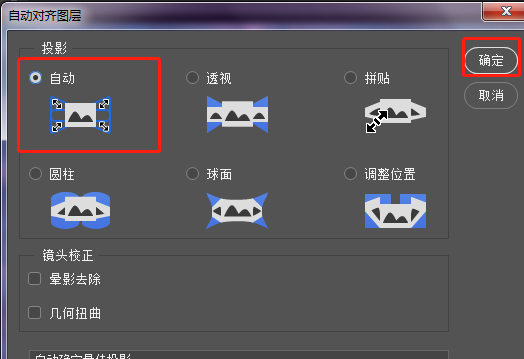
4、选中所有图层,右键单击选择转换为智能对象。如图所示。
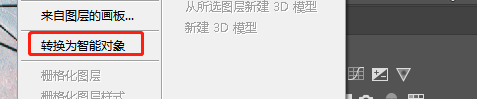
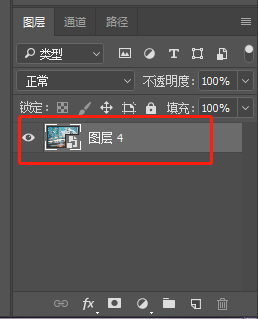
5、使用鼠标左键选择图层菜单栏-智能对象-堆栈模式,然后从他给出的选项中选择相应选项即可。如图所示。
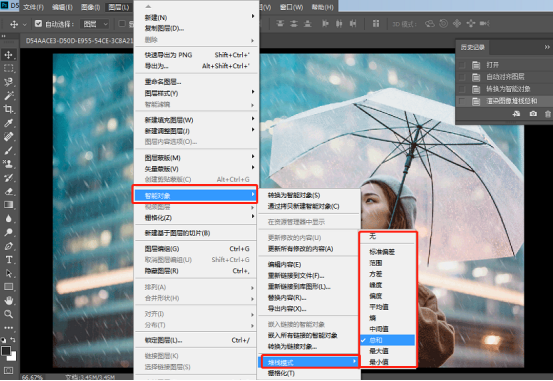
6、如果你想减少图片中的杂色信息,请选择平均值增效工具如果你想从图片中移除某对象元素,请选择中间值工具。如图所示。
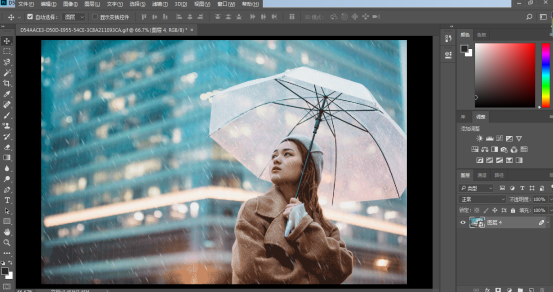
上面就是小编为大家提供的ps堆栈操作的介绍。ps堆栈是ps软件中的比较复制操作方法,操作中有许多其他因素的影响并为给大家进行介绍。大家可以多多的试炼。希望小编我的分享能真正的起到抛装引玉的作用,给大家的学习带来帮助。
本篇文章使用以下硬件型号:联想小新Air15;系统版本:win10;软件版本:ps(cc2017)。










